win10用户在外接显示器之后却发现系统显示“未检测到其他显示器”,这个问题怎么解决呢?你可以按住Win+P这组快捷键调出投影功能,然后点击扩展,应该就可以了。未检测到其他显示器也有可能是相关驱动出现问题了,你可以打开设备管理器,找到显示适配器下的设备,逐一禁用再启动,应该就能解决问题了。
未检测到其他显示器win10怎么解决:
解决方案1(常规):重启或更新驱动程序软件
多数情况下,Windows无法找到第二台显示器与显卡有关。它不能检测第二个显示,因为视频卡或图形卡没有安装最新的驱动程序。 所以需要更新驱动程序显示适配器和显示器。
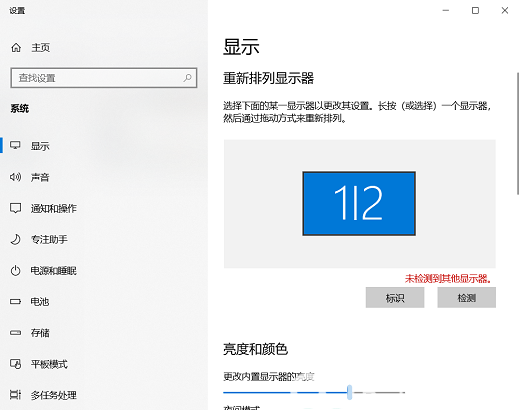
在【设备管理器->显示适配器】中,找到集成显卡进行重启(不知道什么是集成显卡的可以两个显卡一个一个重启,但不要同时关闭),点击 禁用设备 再点击 启动,即可点亮【扩展屏幕】。
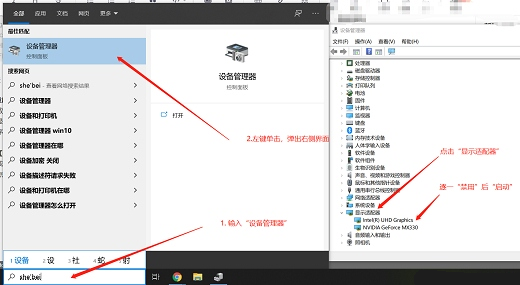
解决方法2(简单直接):
快捷键1(偶尔无效):
电脑thinkpad,切换屏幕用的是快捷键Fn+F7,可弹出,切换窗口
(电脑配置不一样,按键也不一样,键盘上有下图标的按键就行)
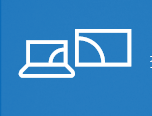
快捷键2(有效):
Win+P,出现下图,先择所需 投影方式 即可
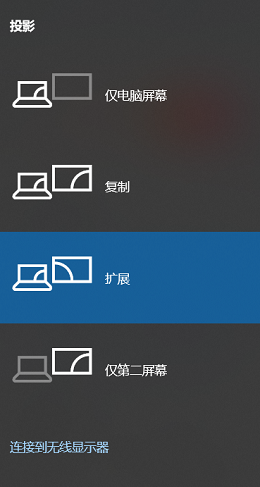
以上就是未检测到其他显示器win10怎么解决 未检测到其他显示器win10解决方法的全部内容了。